So sánh giữa HDD và SSD
Ổ cứng hoặc ổ lưu trữ nội bộ được cài đặt trên máy tính có thể là loại HDD (Hard Disk Drive) hoặc SSD (Solid State Drive)
Ổ lưu trữ loại HDD (Hard Disk Drive) truyền thống sẽ rẻ hơn nhiều khi bạn mua. Tuy nhiên nó lại chậm hơn nhiều so với loại lưu trữ SSD (Solid State Drive).
Ngoài việc cung cấp tốc độ truyền và truy xuất dữ liệu nhanh hơn đáng kể, SSD có khả năng chống sốc và tiêu thụ ít điện năng hơn nhiều so với ổ cứng HDD. Vậy có khi nào bạn mua máy tính về hoặc trước khi mua đã tham khảo dòng máy của mình là SSD hay HDD hay chưa ? Hãy cùng Trogiupnhanh.com tìm hiểu cách kiểm tra ổ cứng của bạn là HDD hay SSD nhé.
Kiểm tra ổ cứng là HDD hay SSD bằng Defragmenter
Bước 1 . Nhấn tổ hợp phím Windows + R → Sau đó nhập dfrgui và nhấn OK
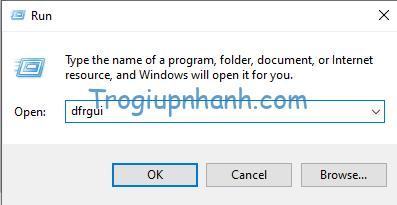
Bước 2. Trên màn hình cửa sổ Defragmenter sẽ hiển thị thông số của các ổ cứng
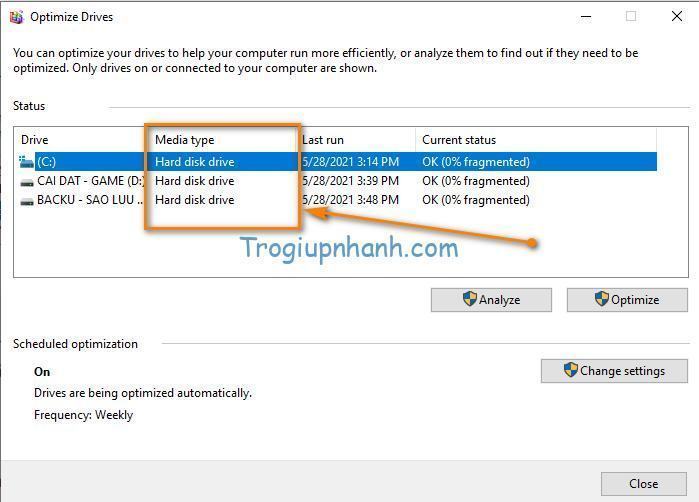
Như thông số ở trên, thì máy tính của mình là HDD ( Hard Disk Drive)
Kiểm tra ổ cứng là HDD hay SSD bằng Powershell
Chúng ta có thể kiểm tra thông số ổ cứng máy tính bằng cách sử dụng câu lệnh. Tính năng này luôn luôn có sẵn trên Window 7 và Windows 10
Bước 1. Nhập Powershell vào khung Start Windows. Tiếp đến mở nó với quyền Run Administrator
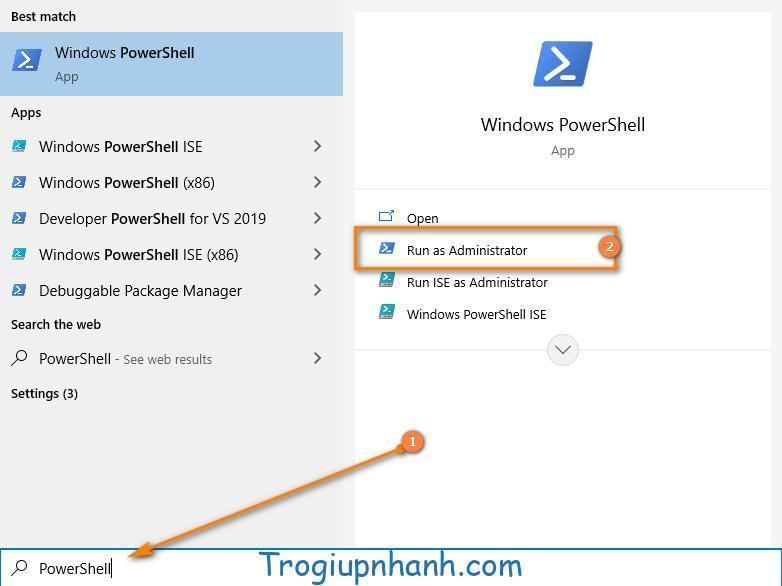
Bước 2. Trên cửa sổ Powershell, các bạn hãy nhập câu lệnh: Get-PhysicalDisk
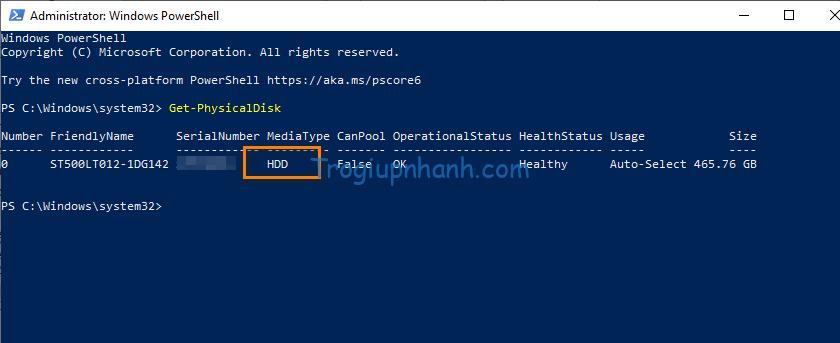
Như thông tin hiển thị ở mục MediaType thì ổ cứng của bạn sẽ là HDD
Kết luận
Trên đây là 2 cách để kiểm tra xem ổ cứng máy tính của bạn là ổ SSD hay HDD. Trogiupnhanh.com hy vọng trong tương lai sẽ cung cấp được nhiều thông tin máy tính hữu ích hơn cho tất cả các bạn. Nếu bạn thấy bài viết hay và ý nghĩa, hãy chia sẻ bài viết cho bạn bè của mình.
Trợ Giúp Nhanh – Trogiupnhanh.com
